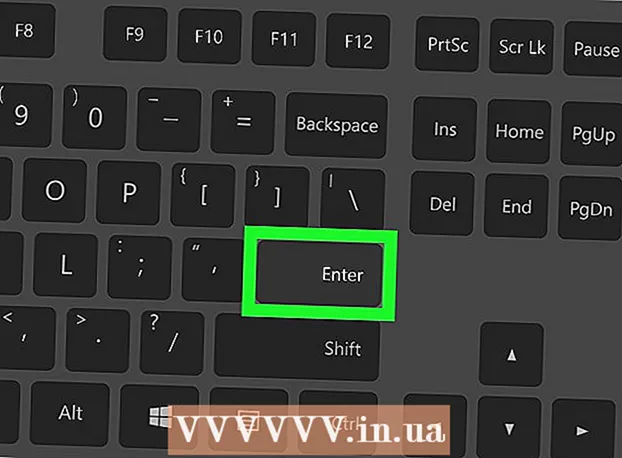Autor:
Tamara Smith
Loomise Kuupäev:
27 Jaanuar 2021
Värskenduse Kuupäev:
2 Juuli 2024
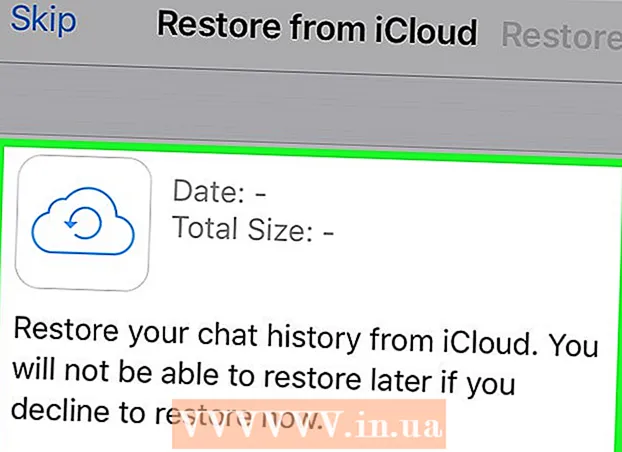
Sisu
- Astuda
- 1. meetod 3-st: taastage viimane varukoopia
- Meetod 2/3: taastage Androidis vähem värske varukoopia
- Meetod 3/3: taastage iOS-is vähem värske varukoopia
- Näpunäited
Kui kustutasite kogemata oma WhatsAppi vestlusajaloo või kaotasite selle, saate selle taastada. WhatsApp salvestab teie viimase seitsme päeva vestlused automaatselt, tehes igal õhtul kell 2 hommikul varukoopia, mis on lihtsalt teie telefoni salvestatud. Samuti saate oma telefoni seadistada vestlusi pilve kopeerima. Kui soovite taastada ainult kustutatud vestlused kõige värskemast varundusest ja olite oma teabe juba pilve kopeerinud, on lihtsaim viis rakenduse desinstallimine ja uuesti installimine. Kuna teie seade salvestab öiseid varukoopiaid kuni seitsmeks päevaks, saate ka eelmise nädala konkreetsele päevale naasta.
Astuda
1. meetod 3-st: taastage viimane varukoopia
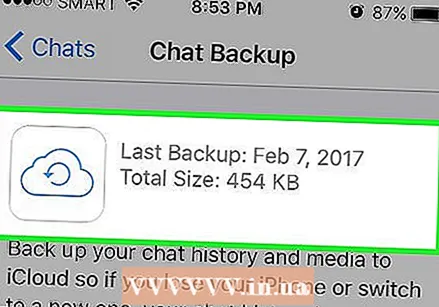 Veenduge, et teie kadunud andmed oleksid varundatud. Looge kohe ei uus varukoopia, kuna see kirjutab üle teie varukoopia uusima versiooni, nii et kaotate ka varunduses olevad kustutatud sõnumid.
Veenduge, et teie kadunud andmed oleksid varundatud. Looge kohe ei uus varukoopia, kuna see kirjutab üle teie varukoopia uusima versiooni, nii et kaotate ka varunduses olevad kustutatud sõnumid. - Avage WhatsApp ja toksake Seaded.
- Puudutage valikuid Vestlused ja Varuvestlused.
- Vaata Viimane varukoopia päev ja aeg. Kui kõnealune varukoopia peaks sisaldama sõnumeid, mille soovite taastada, jätkake selle meetodiga. Kui ei, proovige mõnda muud meetodit.
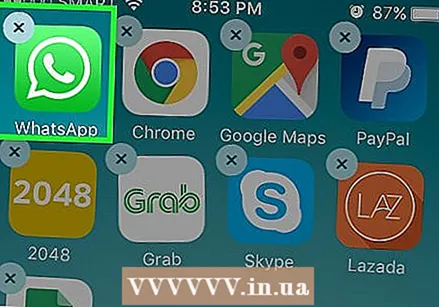 Kustutage WhatsApp oma telefonist. Enne kustutatud sõnumite taastamist peate kõigepealt kustutama kogu rakenduse.
Kustutage WhatsApp oma telefonist. Enne kustutatud sõnumite taastamist peate kõigepealt kustutama kogu rakenduse.  Minge oma telefoni rakenduste poodi ja laadige WhatsApp uuesti alla.
Minge oma telefoni rakenduste poodi ja laadige WhatsApp uuesti alla.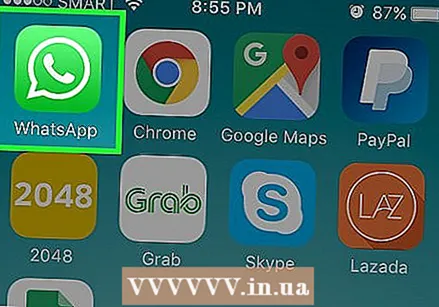 Käivitage rakendus avaekraanilt.
Käivitage rakendus avaekraanilt.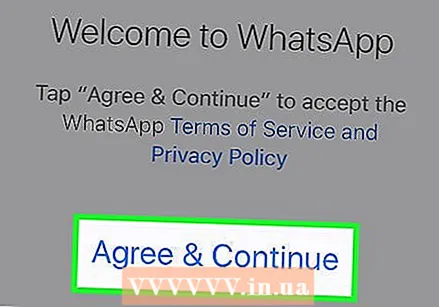 Nõustuge tingimustega. Seejärel sisestage oma mobiiltelefoni number.
Nõustuge tingimustega. Seejärel sisestage oma mobiiltelefoni number. 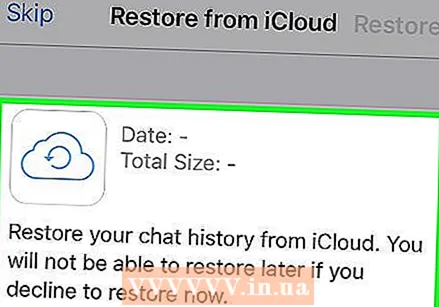 Taastage oma sõnumid. Järgmine ekraan annab teile teada, et teie telefonile on leitud sõnumite varukoopia. Klõpsake nuppu "Taasta" ja oodake, kuni taastamisprotsess lõpeb.
Taastage oma sõnumid. Järgmine ekraan annab teile teada, et teie telefonile on leitud sõnumite varukoopia. Klõpsake nuppu "Taasta" ja oodake, kuni taastamisprotsess lõpeb. - Vaikimisi teeb WhatsApp varukoopia kõigist teie kirjaniitidest iga päev kell 2 hommikul. Viimane varukoopia laaditakse.
Meetod 2/3: taastage Androidis vähem värske varukoopia
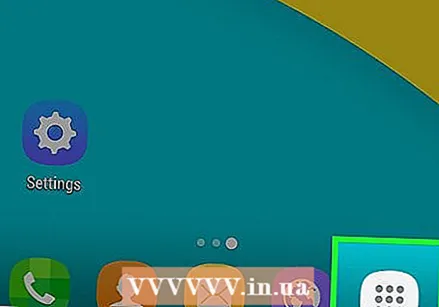 Avage rakenduste sahtel. Vaikimisi on teie telefonis viimase seitsme päeva varundusfailid, samas kui Google Drive hoiab alles ainult viimaseid.
Avage rakenduste sahtel. Vaikimisi on teie telefonis viimase seitsme päeva varundusfailid, samas kui Google Drive hoiab alles ainult viimaseid. 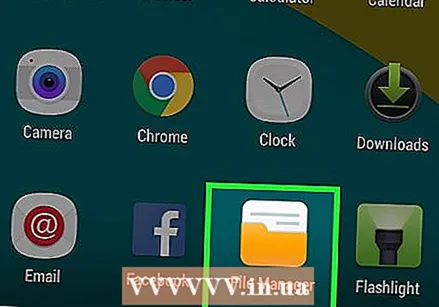 Puudutage valikut Failihaldur.
Puudutage valikut Failihaldur.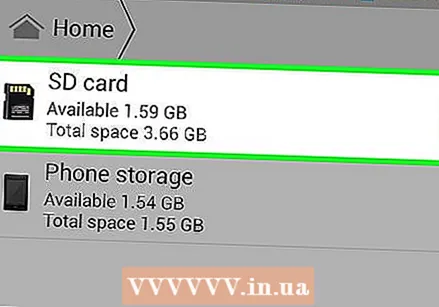 Sisestage sdcard.
Sisestage sdcard.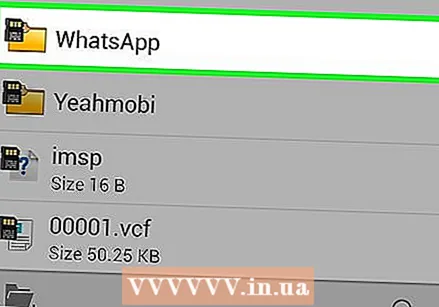 Puudutage valikut WhatsApp.
Puudutage valikut WhatsApp.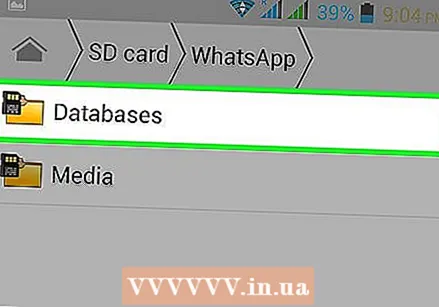 Puudutage valikut Andmebaasid. Kui teie andmeid pole teie SD-kaardil, võivad need olla ka telefoni sisemälus.
Puudutage valikut Andmebaasid. Kui teie andmeid pole teie SD-kaardil, võivad need olla ka telefoni sisemälus.  Nimetage taastatav varukoopia ümber. Nimetage msgstore-YYYY-MM-DD.1.db.crypt12 ümber nimeks msgstore.db.crypt12.
Nimetage taastatav varukoopia ümber. Nimetage msgstore-YYYY-MM-DD.1.db.crypt12 ümber nimeks msgstore.db.crypt12. - Vanemad varukoopiad võivad olla ka mõnes muus protokollis, näiteks crypt9 või crypt10.
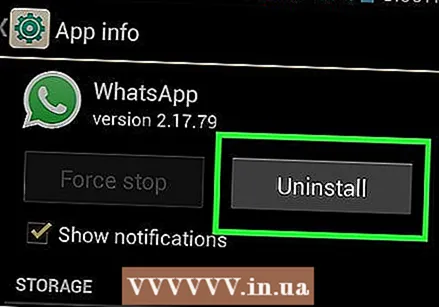 Desinstallige WhatsApp.
Desinstallige WhatsApp.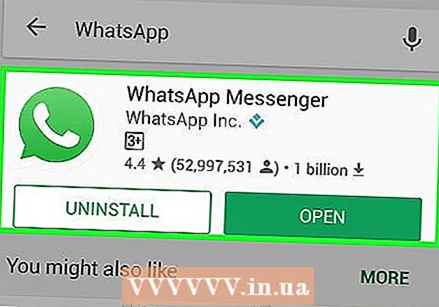 Installige WhatsApp uuesti.
Installige WhatsApp uuesti.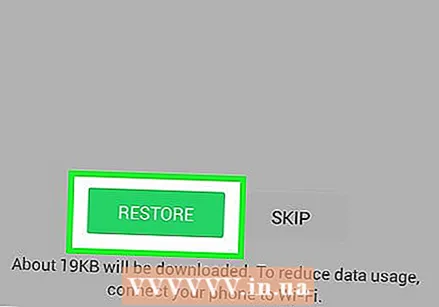 Puudutage käsku Taasta.
Puudutage käsku Taasta.
Meetod 3/3: taastage iOS-is vähem värske varukoopia
 Lae alla Failihaldur App Store'ist.
Lae alla Failihaldur App Store'ist.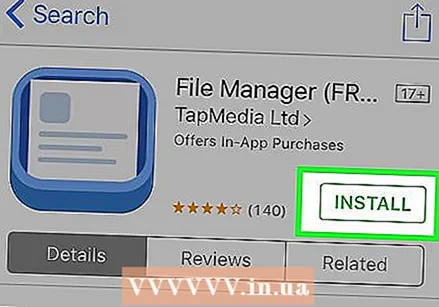 Installige see oma telefoni.
Installige see oma telefoni.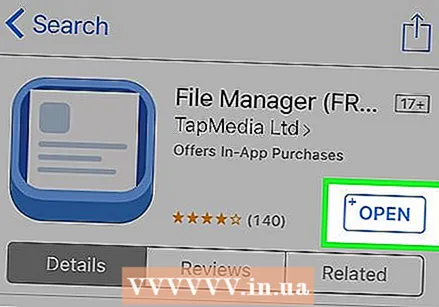 Avage failihaldur.
Avage failihaldur.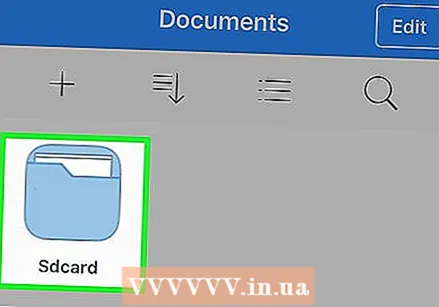 Sisestage sdcard.
Sisestage sdcard.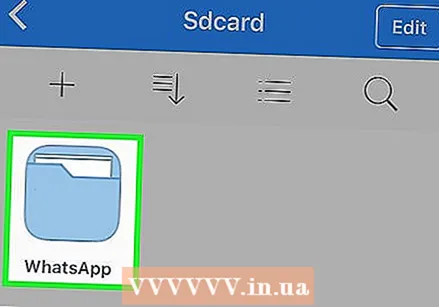 Puudutage valikut WhatsApp.
Puudutage valikut WhatsApp.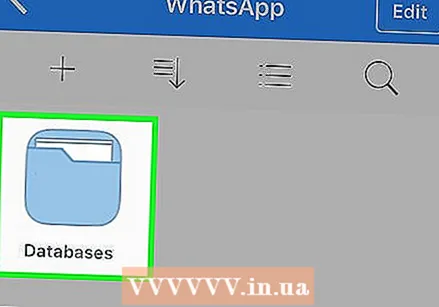 Puudutage valikut Andmebaasid. Kui teie andmeid pole teie SD-kaardil, võivad need olla ka telefoni sisemälus.
Puudutage valikut Andmebaasid. Kui teie andmeid pole teie SD-kaardil, võivad need olla ka telefoni sisemälus. 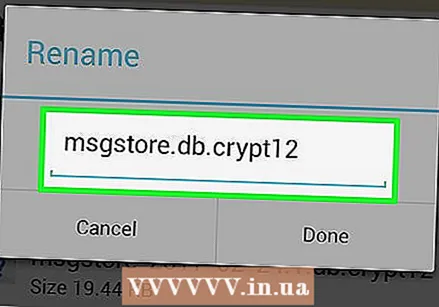 Nimetage taastatav varukoopia ümber. Nimeta msgstore-YYYY-MM-DD.1.db.crypt12 ümber msgstore.db.crypt12.
Nimetage taastatav varukoopia ümber. Nimeta msgstore-YYYY-MM-DD.1.db.crypt12 ümber msgstore.db.crypt12. - Vanemad varukoopiad võivad olla ka mõnes muus protokollis, näiteks crypt9 või crypt10.
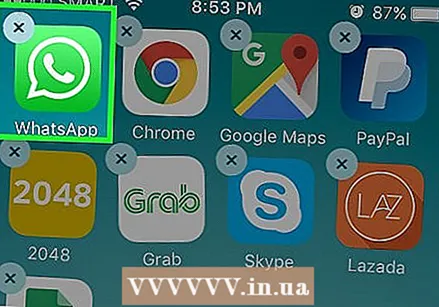 Desinstallige WhatsApp.
Desinstallige WhatsApp. Installige WhatsApp uuesti.
Installige WhatsApp uuesti.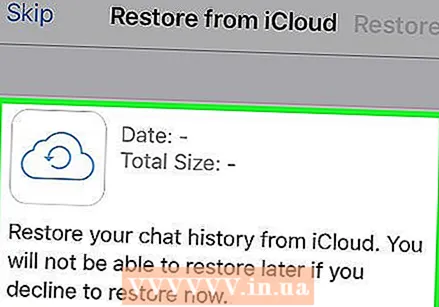 Puudutage käsku Taasta.
Puudutage käsku Taasta.
Näpunäited
- Kustutatud vestlusajaloo täielik taastamise võimalus on ainult Blackberry 10 funktsioon.
- Esimese varundamise lõpuleviimine võib aega võtta. Telefoni varundamise keskel väljalülitamise vältimiseks on soovitatav telefon ühendada toiteallikaga.
- Ärge tehke käsitsi varundamist pärast sõnumi kogemata kustutamist. See asendab vana varundusfaili (sisaldab lõime, mille soovite taastada) uuega.